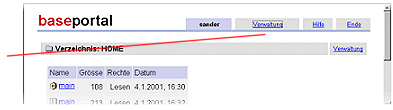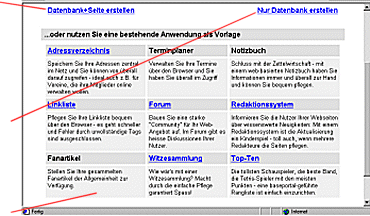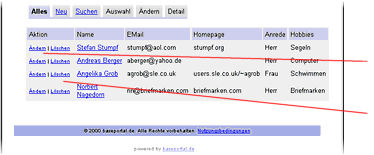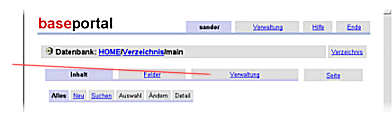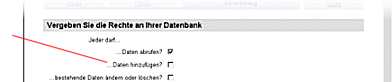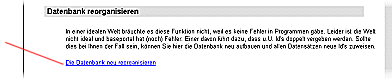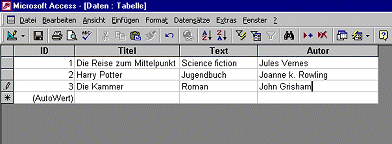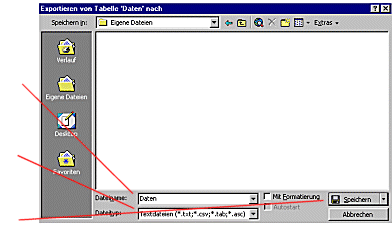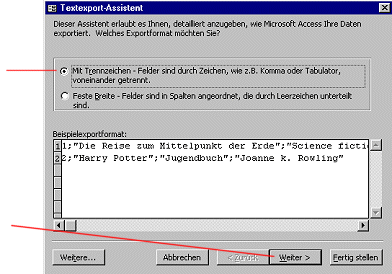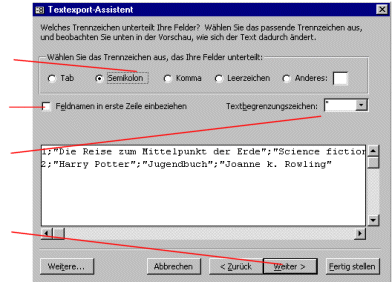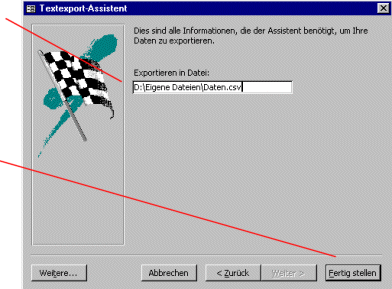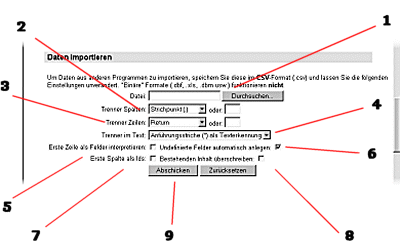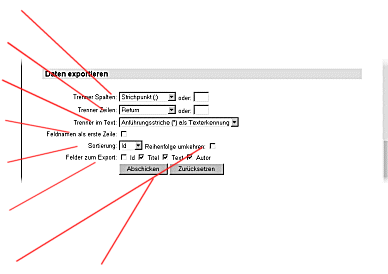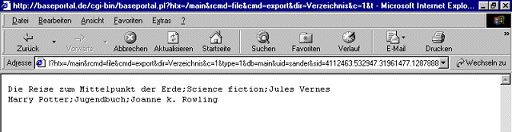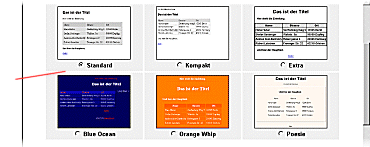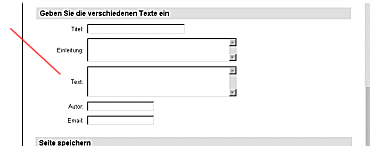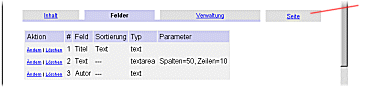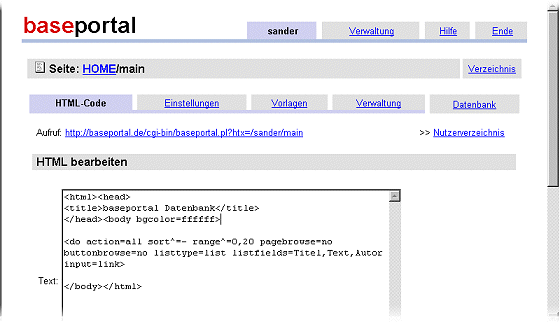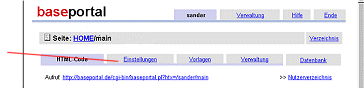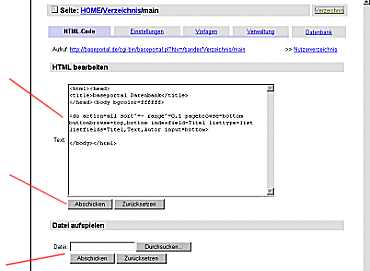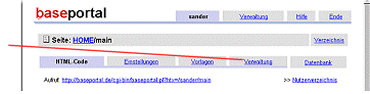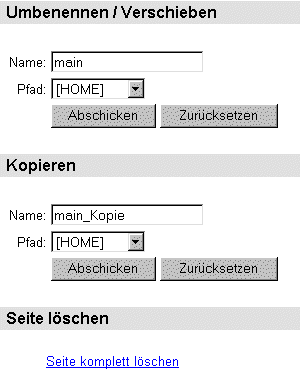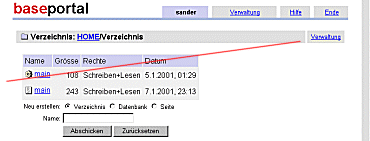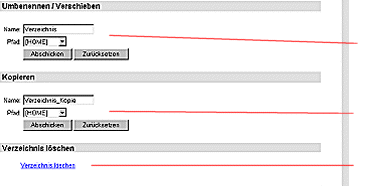| baseportal | ||||
| Forum | Start | |||
|
|
||||
| Einführung |
| Wozu Datenbanken? Was kann man damit machen? | zur Übersicht |
|
| Wozu baseportal? Was ist eine Web-Datenbank? | zur Übersicht |
| Baseportal stellt nun eine Datenbank für das Internet. Sie können von jedem Punkt der Erde auf Ihre Daten per Internet zugreifen. Oder Sie erstellen ihre Webseiten mit Hilfe von Datenbanken. Änderungen, wie sie zum Beispiel bei Onlineshops ständig erfolgen, können Sie ganz bequem über die Baseportaloberfläche erledigen, das umständliche Editieren des html-Codes entfällt. Immerwiederkehrende Datenarten, wie Adressen, können Sie mit Baseportal automatisch in Webseiten generieren lassen. Wie sortiert werden soll geben Sie vor. |
| Easy Start - in 5 Minuten zur eigenen Web-Datenbank | zur Übersicht |
| Um Datenbanken besser zu verstehen, sollten Sie jetzt einfach beim "Easy Start" die erste baseportal-Datenbank erstellen... |
| FAQ ("Frequently asked questions" - Häufig gestellte Fragen) | zur Übersicht |
| Lesen Sie hier die am "häufigsten gestellten Fragen" |
| Eigener Account |
| Verzeichnis / Datenbank / Seite auswählen | zur Übersicht |
|
| Email ändern | zur Übersicht |
|
| Passwort ändern | zur Übersicht |
|
| Bedienung - Datenbanken |
| Neue Datenbank erstellen | zur Übersicht |
Danach erhalten Sie dieses Browserfeld:
|
| Felder definieren | zur Übersicht |
Neue Felder anlegen:
|
| Inhalte pflegen | zur Übersicht |
|
||||||||||||||||
| Zugriffsrechte | zur Übersicht |
|
|||||||||||||||||||||||||||||||
| Datenbank Verwaltung (Umbenennen, kopieren, verschieben, löschen) | zur Übersicht |
|
||||||||||||||||||||||||||||||||||||||||||||||||||||||||||||||||||||||||||||||||||||||||||
| Datenbank reorganisieren | zur Übersicht |
|
||||||||||||||||||||
| Import/Export | zur Übersicht |
|
|||||||||||||||||||||||||||||||||||||||||||||||||||||||||||||||||||||||||||||||||||
| Bedienung - Seiten (Templates) |
| Neue Seite erstellen | zur Übersicht |
|
||||||||||||||
| Einstellungen | zur Übersicht |
|
|||||||||||||||||||||||||||
| Vorlagen | zur Übersicht |
|
| Html Code bearbeiten | zur Übersicht |
|
| Seiten Verwaltung (Umbenennen, kopieren, verschieben, löschen) | zur Übersicht |
|
| Bedienung - Verzeichnisse |
| Neues Verzeichnis anlegen | zur Übersicht |
|
| Verzeichnis | zur Übersicht |
|
| Bibliothek | zur Übersicht |
|
| Feldtypen |
| text (einzeiliges Eingabefeld) | zur Übersicht |
| textarea (mehrzeiliges Eingabefeld) | zur Übersicht |
|
| checkbox (An/Aus-Schalter) | zur Übersicht |
|
| radio (Auswahl) | zur Übersicht |
|
| option (Popup-Menue/Mehrfach-Auswahl) | zur Übersicht |
|
| hidden (versteckter Wert) | zur Übersicht |
|
| Zahl | zur Übersicht |
|
| zur Übersicht |
|
| Link | zur Übersicht |
|
| Datum | zur Übersicht |
|
| Relation | zur Übersicht |
|
| Templates und Tags |
| Aufbau eines Templates (Ausgabeseite) | zur Übersicht |
|
| include (Einfügen sich wiederholender Textbausteine) | zur Übersicht |
|
| do (Aufruf kompletter Funktionen) | zur Übersicht |
|
| all ("Alles machen") | zur Übersicht |
|
all übernimmt die komplette Ausgabe der Datenbank, erlaubt die Suche nach bestimmten Feldeinträgen, überprüft die Zugriffsrechte und stellt, falls erlaubt, das Eingabeformular aus. Dabei ist es durch eine Vielzahl von Parametern steuerbar. Beispiele:
Hier werden die Einträge der Datenbank adressen sortiert nach Namen in umgekehrter Reihenfolge ausgegeben (Z zuerst, A zuletzt). Um die Tabelle wird ein Rahmen gezogen und alle Texte haben die Schriftgrösse 4.
Hier werden die Einträge nach der Id (das heiß: in der
Reihenfolge wie sie in der Datenbank stehen) sortiert ausgegeben. weitere Parameter siehe hier. |
| input (Eingabe behandeln) | zur Übersicht |
Verarbeitet die Nutzer-Eingaben bezüglich dem Hinzufügen, Ändern und Löschen von Einträgen (wenn die dazu benötigten Rechte vorhanden sind). Wenn Sie diese Angabe nicht machen, werden - trotz erfolgreich abgeschicktem Eingabeformular und korrekten Rechten - keine Änderungen an der Datenbank durchgeführt. |
| list (Ausgabe in verschiedenen Formaten) | zur Übersicht |
| list
benötigt man, um die Ausgabe des Templates präziser zu steuern.
Gibt das zur Datenbank nutzer zugehörige Eingabeformular aus.
Gibt alles zu der Datenbank nutzer aus (Formular, Reiter, Suche, Inhalt)
Gibt nur den Inhalt der Datenbank nutzer aus
Gibt das Suchformular der Datenbank nutzer aus
Ein komplettes Template mit etwas freierer Gestaltung als bei der Funktion all könnte so aussehen:
Eine mögliche Ausgabe: ----------------------------- Hier Anfang der Ausgabe ---------------------- Wollen Sie etwas hinzufügen? Nur zu:
Die Einträge:
----------------------------- Hier Ende der Ausgabe ----------------------
|
| loop (Schrittweises Durchlaufen einer Datenbank-Abfrage) | zur Übersicht |
|
| perl (Ausführen von Programm-Code) | zur Übersicht |
|
| Auf- und Abruf von Datenbanken |
| Aufruf über Browser (URL) | zur Übersicht |
|
| Datenbank-Abfragen | zur Übersicht |
|
| Sortierung | zur Übersicht |
|
| Bereiche | zur Übersicht |
|
| Programmierung |
| get / get_next (Datenbank abfragen) | zur Übersicht |
|
| put (Neue Datensätze speichern) | zur Übersicht |
|
| mod (Bestehende Datensätze ändern) | zur Übersicht |
|
| del (Bestehende Datensätze löschen) | zur Übersicht |
|
| do_all | zur Übersicht |
|
| list (Listen in verschiedenen Formaten ausgeben) | zur Übersicht |
| Hilfetext noch nicht erstellt. |
| loop | zur Übersicht |
|
| convert_br / convert_html / convert_url / convert_quote | zur Übersicht |
|
| Datum und Zeit |
| Abfrage im Formular | zur Übersicht |
|
| Abfrage über URL / loop / get und Operatoren | zur Übersicht |
|
| eigene Formate (Eingabe / Ausgabe) | zur Übersicht |
|
| Datum schreiben (put) | zur Übersicht |
| Das Speichern
von Datensätzen mit Datum erfolgt ähnlich wie bei der Abfrage. Auch
hier können Sie die einzelnen Datumbestandteile der Reihe nach angeben:
Diese Art der Abfrage ist wieder hauptsächlich dafür da, eine Eingabemöglichkeit in einem Formular bereit zu stellen:
Oder Sie geben das Datum auf einmal an:
Um das momentane Datum zu speichern können Sie den besonderen Wert "jetzt" verwenden:
|
| Datum ausgeben | zur Übersicht |
|
| Datum vergleichen (if) | zur Übersicht |
|
| Sonstiges |
| Sonderzeichen maskieren | zur Übersicht |
|
| Variablen | zur Übersicht |
| Parameter | zur Übersicht |
|
| Beispiele |
| einfaches Gästebuch | zur Übersicht |
| Hilfetext noch nicht erstellt. |
| Bücherverwaltung | zur Übersicht |
| Hilfetext noch nicht erstellt. |
| Anhang |
| Glossar | zur Übersicht |
| Eine Übersicht mit häufigen Fragen aus dem Forum hat Hans mit dem Glossar erstellt. Es wird auf einfache Art erklärt, wie spezielle Probleme angegangen werden können, ohne das man Perl-Profi ist. Schauen Sie unter Glossar |
| Forums-faq's | zur Übersicht |
| Benötigen Sie eine Hilfe um im Forum zu Ihrem Problem eine Frage an andere Baseportaler zu stellen, lesen Sie bitte die Forums-faq's |
| Teamwork von Frank B. und Sander. Alle Rechte vorbehalten. :-) |